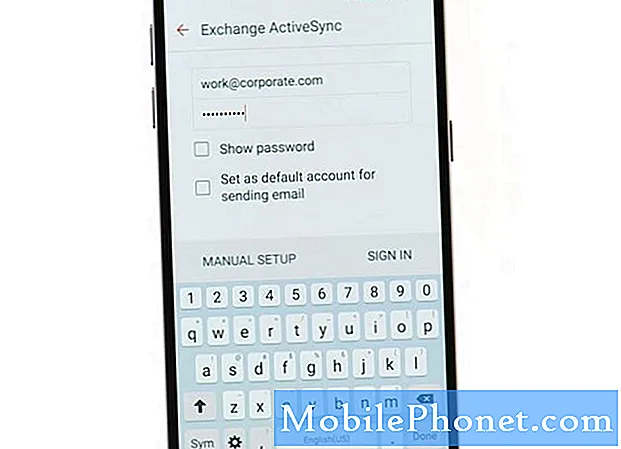Περιεχόμενο
Το iMessage είναι ένας από τους καλύτερους τρόπους για να διατηρείτε επαφή με συναδέλφους, φίλους και οικογένεια. Με λίγα απλά βήματα το iMessage μπορεί να ρυθμιστεί σε οποιοδήποτε Mac.
Ένα όφελος από τη δημιουργία μηνυμάτων για Mac είναι ότι όλες οι συνομιλίες που βρίσκονται στο iPhone ή το iPad μέσω του iMessage θα συγχρονιστούν και με το Mac σας. Είναι σημαντικό να σημειώσετε ότι μόνο τα μηνύματα iMessages συγχρονίζονται με όλες τις συσκευές και όχι με τα συνηθισμένα μηνύματα κειμένου.
Τα iMessages που αποστέλλονται στον αριθμό τηλεφώνου ενός χρήστη και όχι στη διεύθυνση ηλεκτρονικού ταχυδρομείου της Apple ID διαβιβάζονται επίσης στο Mac. Εάν ο χρήστης δεν συγχρονίσει τις επαφές του iPhone με το iCloud, τα μηνύματα θα εμφανίζονται μόνο με τον αριθμό τηλεφώνου της επαφής.
Πώς να ρυθμίσετε το iMessage σε Mac

μεταβείτε στο Προκυμαία και επιλέξτε Μηνύματα.

Πηγαίνετε στο επάνω αριστερό μέρος, Κάντε κλικ Μηνύματα και επιλέξτε Προτιμήσεις.

Αγγίξτε το Λογαριασμοί και επιλέξτε iMessage.
Εισάγετε Apple ID και κωδικός πρόσβασης και κάντε κλικ Συνδεθείτε.
Μετά το πέρας αυτού του βήματος, το παράθυρο πρέπει να μοιάζει με αυτό που ακολουθεί.

Το αναγνωριστικό της Apple θα εμφανιστεί κατά μήκος της κορυφής με το Ενεργοποιήστε αυτόν τον λογαριασμό πλαίσιο ελέγχου. Επίσης, αν το iMessage είναι εγκατεστημένο σε ένα iPhone, ο αριθμός τηλεφώνου θα εμφανιστεί με ένα σημάδι επιλογής. Αυτό επιτρέπει στο iMessages να σταλεί σε αυτόν τον αριθμό τηλεφώνου.
Μια άλλη δυνατότητα που έχει το Messages for Mac είναι η δυνατότητα αποστολής μηνυμάτων IM από δημοφιλείς πλατφόρμες όπως το AIM, το Yahoo !, το Google ή ακόμα και το Facebook. Αυτό είναι ένα ωραίο χαρακτηριστικό. Όλα τα μηνύματά σας βρίσκονται σε μια τοποθεσία αντί να χρειάζεται να συνδεθείτε σε πολλές καρτέλες του προγράμματος περιήγησης. Για να προσθέσετε ένα λογαριασμό άμεσων μηνυμάτων πατήστε το + στο κάτω αριστερό μέρος του παραθύρου λογαριασμών και πληκτρολογήστε τα στοιχεία σύνδεσής σας.
Όσον αφορά τη συμβατότητα, τα μηνύματα εμφανίζονται μόνο στο OSX Mountain Lion, το οποίο είναι απογοητευτικό για τους χρήστες που βρίσκονται στο Lion ή Snow Leopard. Επίσης, προς το παρόν δεν υπάρχει τρόπος να λαμβάνετε iMessages στα Windows.